【図解付き】Androidスマホの初期化方法と注意点を解説|工場出荷時の状態にリセット!
更新日時 : 2024-09-01 10:19

Androidスマホを手放したい時、必ずやっておかなければならないのがスマートフォン端末の初期化です。
スマホ内にデータが残ったままだと第三者に悪用される可能性があり、個人情報の流出のリスクもあります。
おサイフケータイなどの支払い情報を残したままの場合、勝手に支払いに利用される心配もあります。
また、androidスマホの売却時は初期化が適切に行われていないと、買い取りを拒否されるケースが多いので、注意しておくと良いでしょう。
この記事では、androidスマホを売却するための端末の初期化について、準備とやり方、注意点を解説していきます。
買い取り額がアップするコツも紹介するので、スマホを売却する前に、ぜひ確認してください。
スマホ売るなら「ノジマ スマホ買取サイト」へ!

「ノジマ スマホ買取」の4つの特徴
- キャリアの下取りプログラムよりも高価買取いたします!
- 安心の上場企業が運営しております。
- 最短翌日に集荷いたします。
- 他社を常にモニタリングしているので高価買取が可能!
androidスマホを初期化するとどうなる?

androidスマホを初期化。この操作を実行するとスマホを工場出荷時の状態に戻すことができます。
具体的には、これまでスマホを使用して積み上げてきたデータはほぼ全て、削除されてしまいます。
以下のものが完全にスマホ本体から削除されます。
- 電話帳などの連絡先
- LINEやTwitterといったアプリ
- ダウンロードした電子書籍
- 撮影した写真・動画
- ウェブページのブックマーク
初期化することで、スマホがまっさらになり、次の持ち主に譲渡してもプライバシーの流出が無い状態にできます。
スマホを初期化しても、SDカードに保存しているデータや、Instagramなどで作成したアカウントなど、サービス側のサーバーにデータが保存されるものは、データが残るので留意しておきましょう。
androidスマホを初期化する前の準備

androidスマホを初期化する場合、事前に準備しておくべきことが多いです。何をやるべきかしっかりチェックし、必要な処理を実行していってください。
※今回はXperiaを使って操作説明しております。端末によっては操作が変わる場合がございます。
ネットワーク利用制限を確認する

androidスマホを売却するために初期化する。こういった場合はネットワーク利用制限を事前に確認しておく必要があります。
ネットワーク利用制限の結果によっては買い取りが不可になってしまうケースが多いです。
初期化したのが無駄になってしまった、こういった徒労になるのを避けるために、ネットワーク利用制限を初期化する前に確認しておきましょう。
ネットワーク利用制限とは支払いの遅延など契約の不履行があった場合に、キャリア会社が端末の使用に制限をかける機能です。
ネットワーク利用制限を受けているスマホ、将来的に受ける可能性があるスマホはウェブを利用できなくなるので、スマホとしての価値がほとんどなくなってしまいます。
スマホを買い取る店舗としてはこういったスマホは商品にならないので、買い取りの際は必ずネットワーク利用制限がどうなっているか確認されます。
ネットワーク利用制限は「○、△、×」といった記号で評価されます。「○」の場合は支払いが完済済みで、ネットワーク利用制限がかかる可能性がほぼ無い状態。
「△」の場合は支払いの途中なので将来的にネットワーク利用制限にかかるリスクがある。「×」の場合はすでにネットワーク利用制限がかかっている問題外の状態と判断されます。
ネットワーク利用制限が「○」の場合は安心して売却が可能ですが、「△」だと多くのショップで買い取りを拒否されます。
買い取りが拒否されなくても、大幅に値引きされた金額での買い取りになる可能性が高いので、もしネットワーク利用制限が「△」だった場合は支払いが完了し、ネットワーク利用制限が「○」になってから売却を行う方が高い価格が付きます。
ネットワーク利用制限の確認方法
ネットワーク利用制限はウェブから確認できるのですが、まずはIMEIとも呼ばれる製造番号を調べておく必要があります。
IMEを調べるには、androidスマホの設定アプリを開き、「デバイス情報」をタップします。

画面を下にスクロール、IMEIの下にある数字が製造番号です。
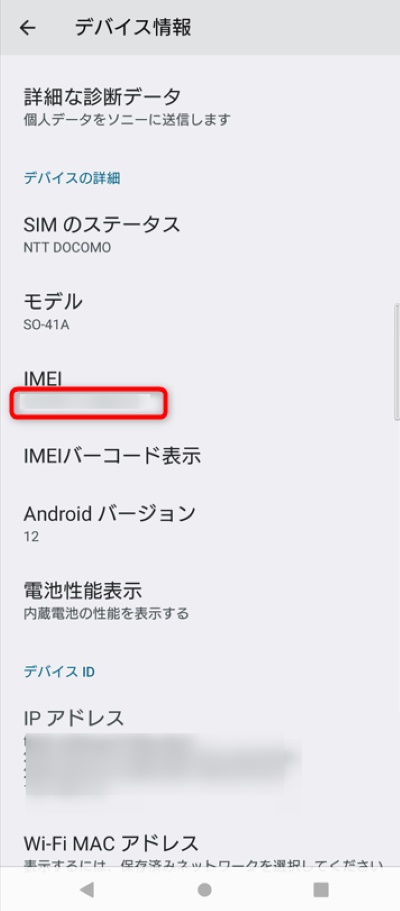
IMEIの数字を控えたら、次はGoogleなどの検索エンジンで、「購入会社(docomo) ネットワーク利用制限の確認ページ」と検索を実行。
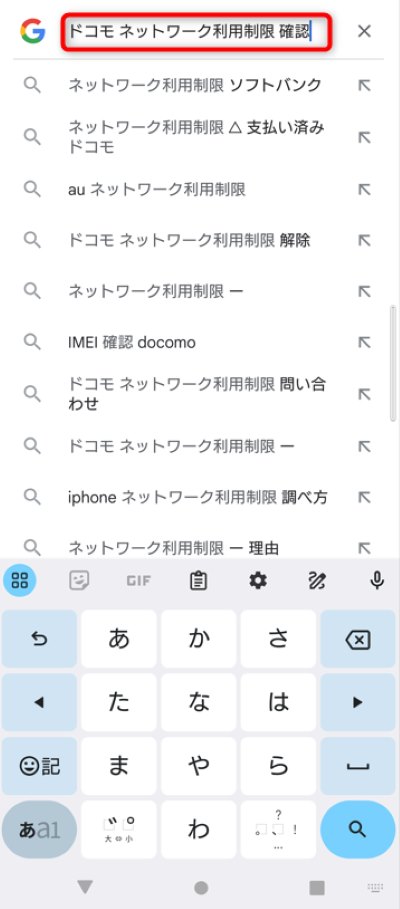
メーカーのページが見つかるので、サイトを開きます。IMEIの入力欄に控えておいた数字を入力。
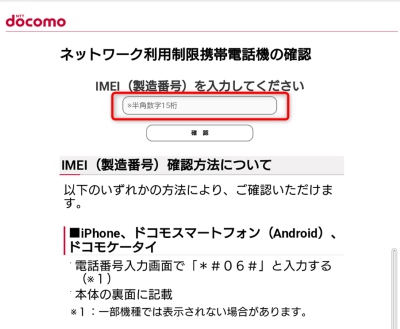
判定結果が○なら、安心して売却できます。
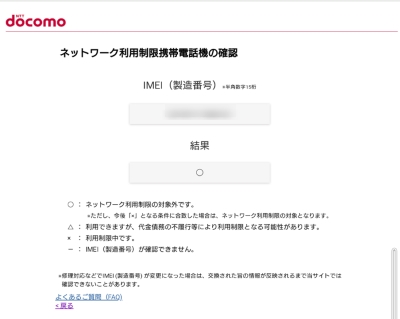
データのバックアップを取る

Androidスマホを初期化すると端末内のデータが消えてしまうので、大事なデータはバックアップを取っておきましょう。
androidスマホの場合、Googleの機能を使えば、基本的なデータに関しては簡単にバックアップを取ることができます。
バックアップを取るには、設定アプリを開き、「システム」をタップ。
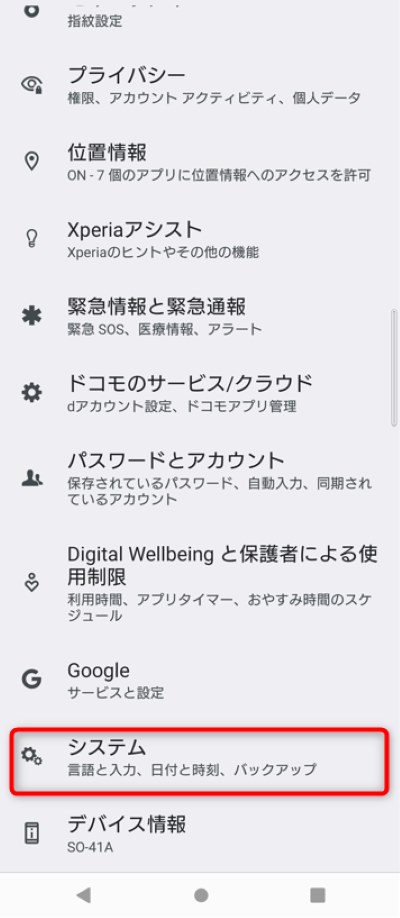
「バックアップ」をタップ。
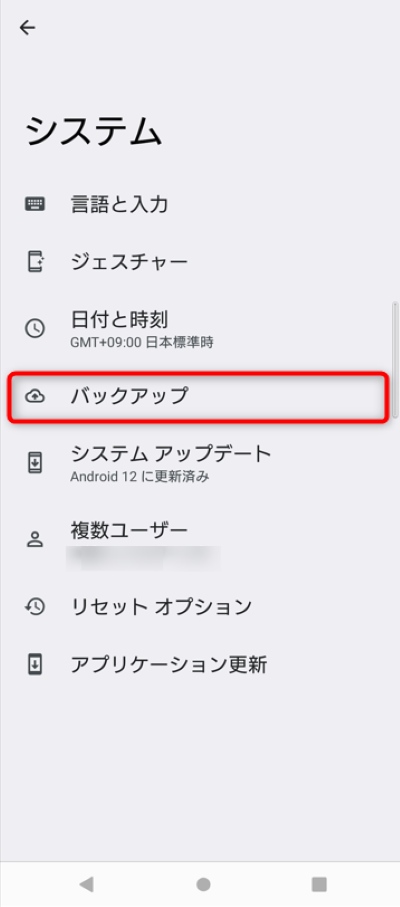
Google Oneバックアップがオンになっていれば、自動でバックアップが取れています。直近のデータもバックアップするため、今すぐバックアップも実行しておきましょう。
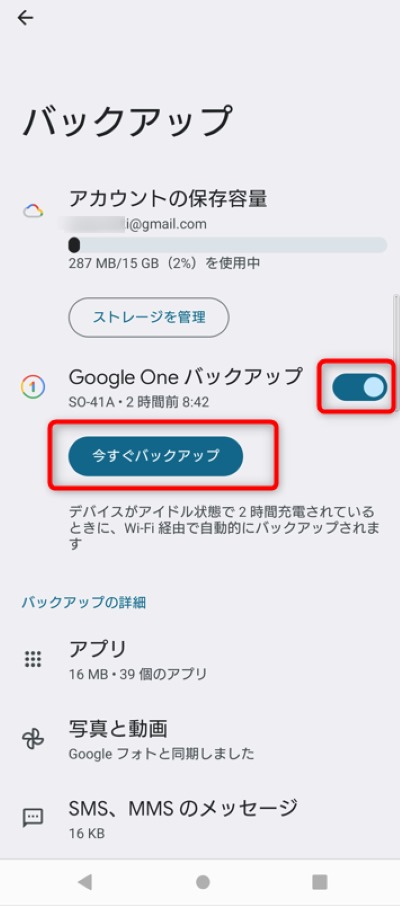
画像・動画のバックアップを取る方法
写真や動画を残しておきたい。こういった場合はGoogleフォトを使ってバックアップを取ることができます。
Googleフォトを開き、右上にあるプロフィール写真またはイニシャルをタップ。
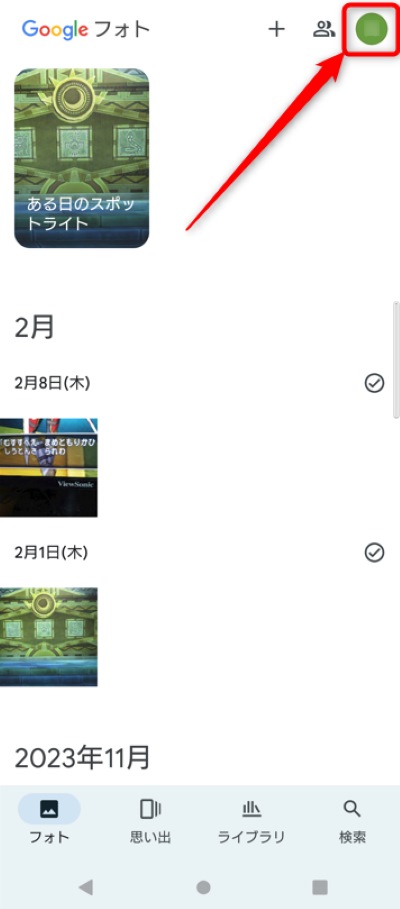
バックアップのステータスが「バックアップが完了しました」と表示されていれば、すでにバックアップが完了している状態です。
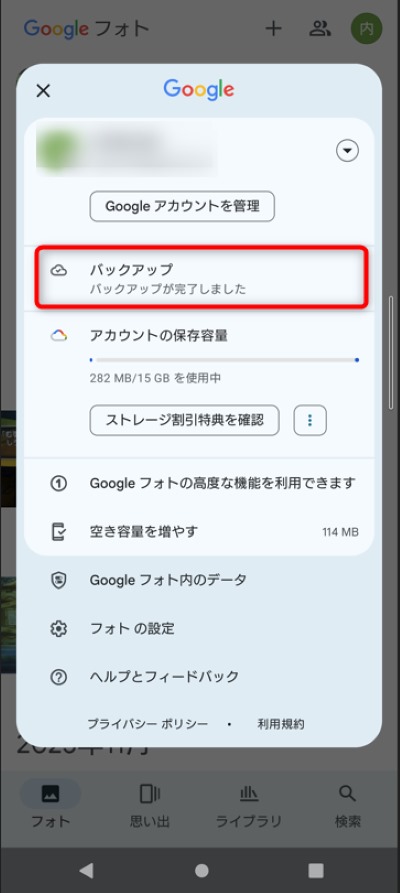
バックアップ ステータスがオフになっている場合、ステータスには「バックアップがオフになっています」と表示されるので、この場合はバックアップをタップし、設定をオンに切り替えてください。
その他のデータも必要なら自分でバックアップを取る
ゲームのセーブデータが端末内に保存される場合などは、そのデータは上記とは別にバックアップを取っておく必要があります。
LINEのトークなどもバックアップが必要になるので、各アプリでデータの保存場所を確認し、自分で保存する必要がある場合はバックアップを取っておきましょう。
IDやパスワードも控えておく
SNSへログインするためのアカウント情報などは、自分で管理する必要があるなら控えておきましょう。
ID・メールアドレス・パスワードなどログインに必要な情報を控えておけば、新しい端末で引き続きアカウントを使用することができます。
端末が暗号化されているか確認しておく

初期化すれば端末内のデータは削除されるはずなのですが、不具合等によってデータが残ってしまう可能性が0ではありません。
万が一初期化後にデータが残っても、それを悪用されないために暗号化しておけば安心です。
AndroidのOSバージョンが5.0以降の場合は標準で暗号化がオンになっているはずですが、一応確認しておきましょう。
暗号化されているかの確認は、設定アプリを開き、「セキュリティ」をタップ。
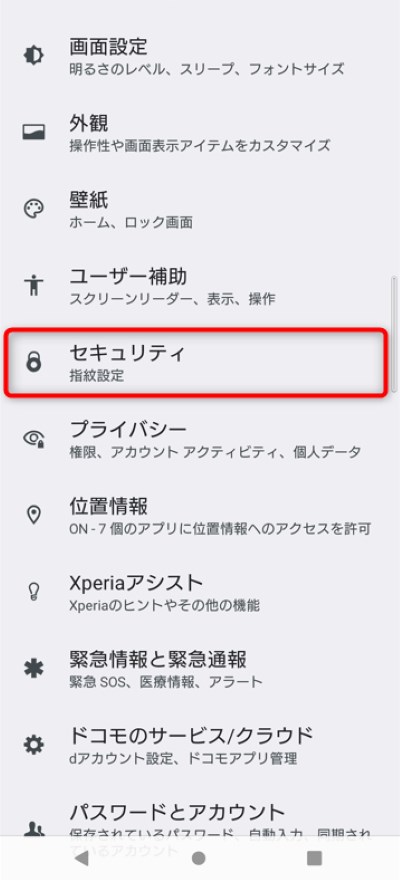
暗号化と認証情報の下に「暗号化されています」と表示されていれば、暗号化されています。
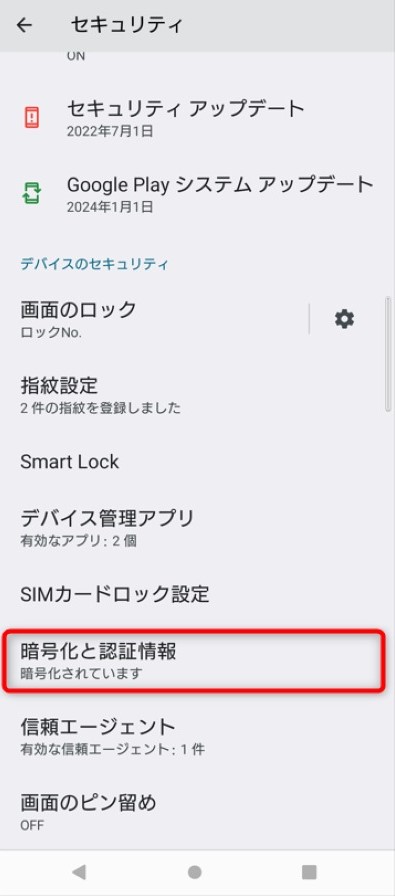
もし暗号化と認証情報の下に「暗号化されています」という表示がない場合は、「暗号化と認証情報」をタップし、暗号化を行ってください。
Googleアカウントを削除

売却などでandroidスマホを手放す場合、初期化前にGoogleアカウントを削除して端末との紐づけを解除しておく必要があります。
Googleアカウントを削除するには、設定アプリを開き、「パスワードとアカウント」をタップ。デバイスによっては「ユーザーとアカウント」をタップしてください。
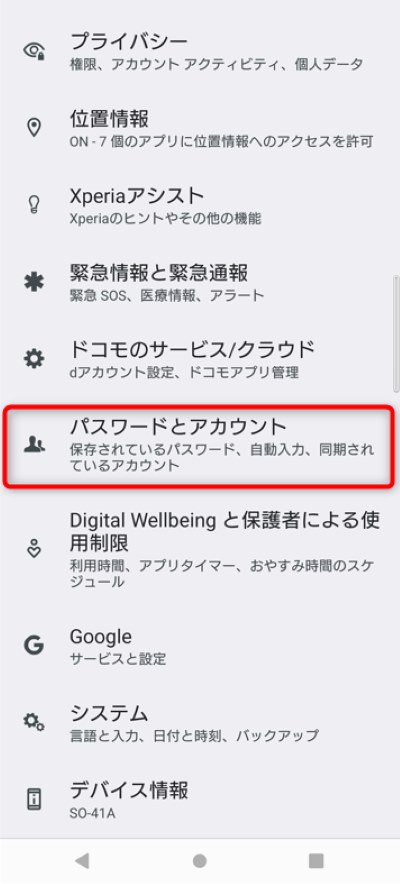
アカウントの一覧が表示されるので、削除したいGoogleアカウントを選択し、「アカウントを削除」をタップ。
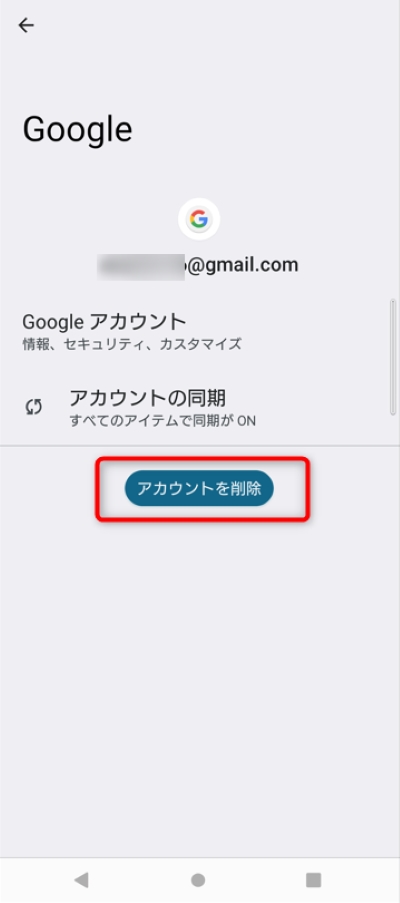
これで、スマホからGoogleアカウントを削除できます。
SIMロックを解除

androidスマホを売却する場合、SIMロックを解除しておくと買い取り価格がアップする可能性が高いです。
SIMロックとは購入したキャリアのSIMでしかスマホを利用できないようにする機能で、2021年9月以前に発売されたスマホは、このSIMロックがかけられています。
SIMロックは解除することで他のキャリアでも端末を利用できるようになり、使えるユーザーの幅が広がります。
結果、中古スマホの売れ行きも良くなるので、SIMロックを解除しておくと、買い取り価格がアップするケースが多くなります。
SIMロックは条件を満たせば、自分で解除できます。手続きもウェブから行えるので、androidスマホを売却するならSIMロックは解除しておくのがおすすめです。
SIMロック解除をできる条件は、一括払いで購入したスマホ端末なら、購入したその時からSIMロック解除が可能です。
分割購入したスマホ端末なら購入日から101日経過していれば、分割払いの期間中であっても、SIMロックの解除ができます。
もし自分のスマホにSIMロックがかかっているか分からない場合は、設定アプリから確認ができます。
設定アプリを開き、「デバイス情報」をタップ。
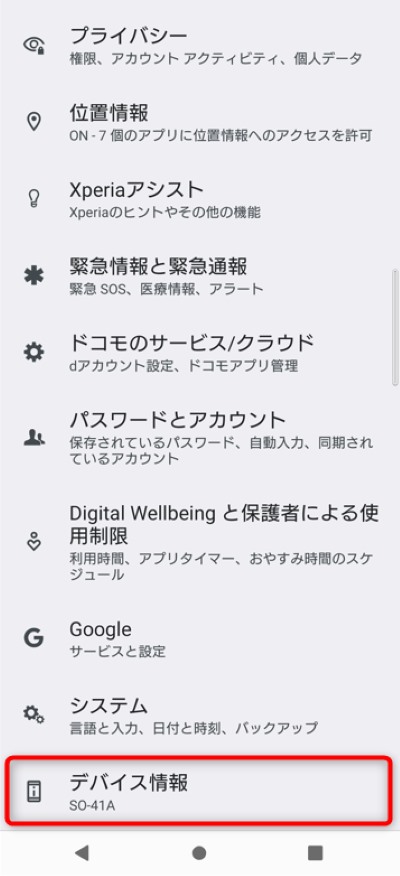
SIMのステータスに「許可されています」と表示されていれば、SIMロックが外れている状態です。
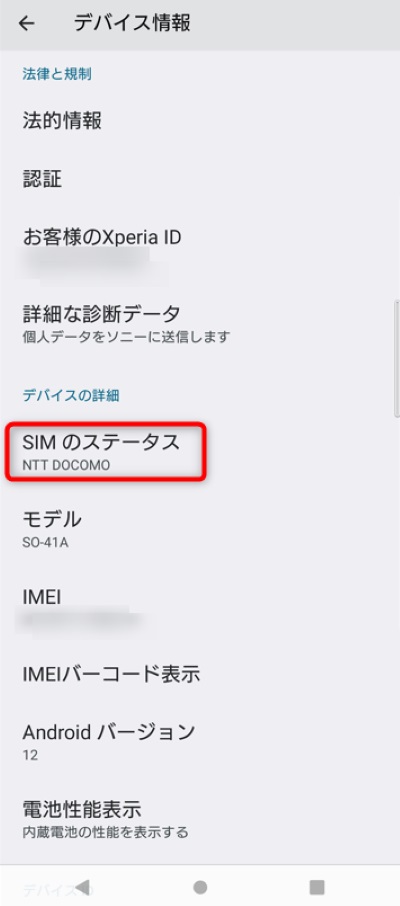
上画像のようにキャリア名が載っている場合、SIMロックがかかっているので、ウェブから解除しましょう。
Googleなどの検索エンジンに「キャリア名 SIMロック解除」と入力して検索すれば、手続きのページが見つかります。
手順についてはキャリアごとに異なるので、サイトの案内に従ってください。
キャリアの店舗でもSIMロックの解除が行えますが、手数料が3,000円ほどかかるので、機種によってはSIMロックを解除しても手数料と差し引きでマイナスになる可能性があります。
SIMロックを解除する場合は可能な限り、ウェブで手続きを行うようにしましょう。
androidスマホの充電もしておく

初期化には意外と時間がかかります。機種や端末の状態によっては1時間近くかかる可能性もあるので、バッテリーは満タン近くまで充電しておきましょう。
スマホの初期化中に充電が切れてしまうと、初期化がうまくいかなかったり、端末の故障につながってしまう可能性があります。
Androidスマホの初期化を行う際はあらかじめ充電を行い、できればバッテリーを満タンにしてから初期化を始めましょう。
androidスマホを初期化する方法

準備が終わったら、androidスマホの初期化を始めます。
端末の初期化の前に、おサイフケータイの初期化とマイナンバーカードの初期化も行っておきましょう。
おサイフケータイとマイナンバーカードのデータは、端末を初期化してもデータが削除されません。
2機能とも重要なデータを含むので、端末の初期化を実行する前に、しっかり初期化を行っておく必要があります。
おサイフケータイを初期化する

おサイフケータイのデータはICカードに保存されており、端末を初期化してもデータの削除が行われません。
また、androidスマホを売却する場合はおサイフケータイのデータが残ったままだと、買い取りを拒否されることもあります。
おサイフケータイを利用していた方は、忘れずにデータを初期化しておきましょう。
また、機種変更で新しいスマホでおサイフケータイを利用する場合、初期化前に移行の手続きも行っておく必要もあります。
おサイフケータイを利用していたか分からない。そんな場合は、おサイフケータイアプリを開き、左上のメニューをタップしましょう。
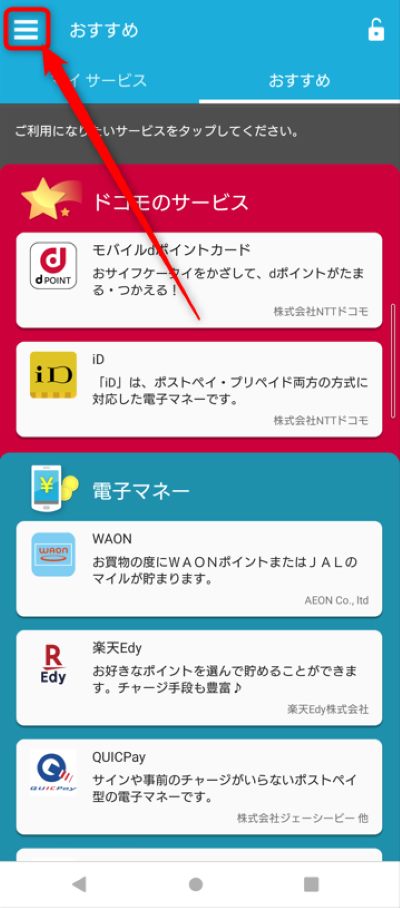
「サポート・規約」をタップ
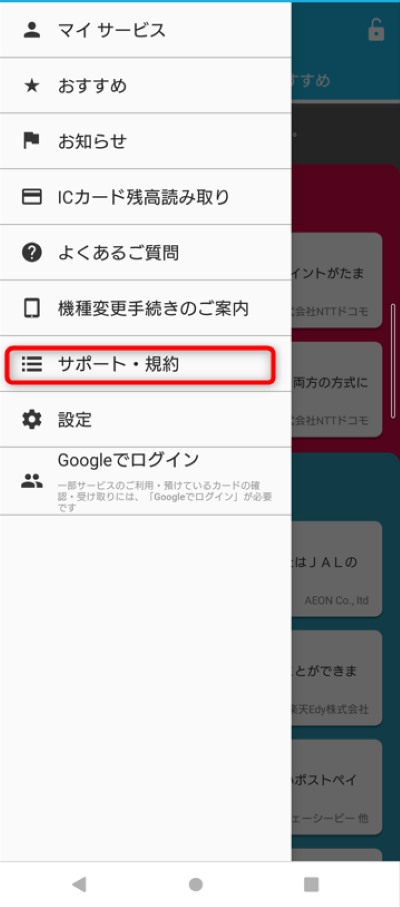
メモリ使用状況をタップ。
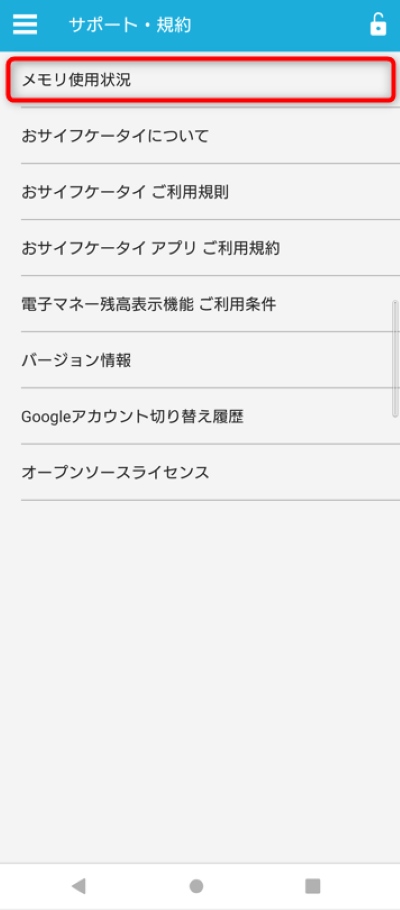
利用状況が「未利用」になっている場合や、メモリ(ブロック)の使用状況が0になっている場合は、おサイフケータイは利用していません。
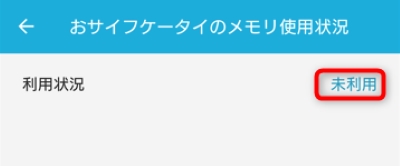
メモリが1以上ある場合はおサイフケータイを利用していることになるので、初期化が必要になります。
おサイフケータイを初期化する場合、docomo・au・ソフトバンクといったキャリアと契約中なら、キャリアショップにておサイフケータイの初期化を行うことができます。
docomo・au・ソフトバンクといった通信キャリアと契約が切れたスマホ、SIMフリーのスマホの場合はショップで初期化の手続きを行うことができません。
この場合は、おサイフケータイと連携しているアプリの設定から、一つずつ初期化の手続きを行っていく必要があります。
スマホ用電子証明書の失効手続き(マイナンバーカードの初期化)

スマホ用電子証明書を登録してマイナンバーカードが使えるようにしたAndroidスマホは、売却や廃棄などで手放す際に、自分で失効手続きを行う必要があります。
このスマホ用電子証明書の失効手続きを行わないと、スマホ内に電子証明書が残ってしまいます。
パスワードも漏れてしまうようなことがあると、マイナンバーカードを不正に利用されるリスクがあります。
端末を初期化してもスマホ用電子証明書は失効しないので、自分で削除を実行しましょう。
スマホ用電子証明書を失効させるには、「マイナポータル」アプリを開き、画面右下の「マイページ」をタップします。
「スマホ用電子証明書」を選択したら、「失効」をタップして手続きを進めましょう。
androidスマホの初期化を実行

準備が長かったですが、ここから本体の初期化を行っていきます。
設定アプリを開き、「システム」をタップ。
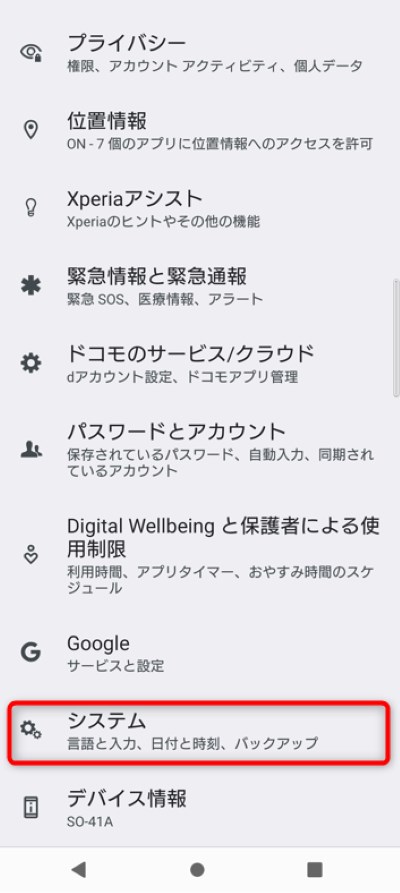
「リセットオプション」をタップ。
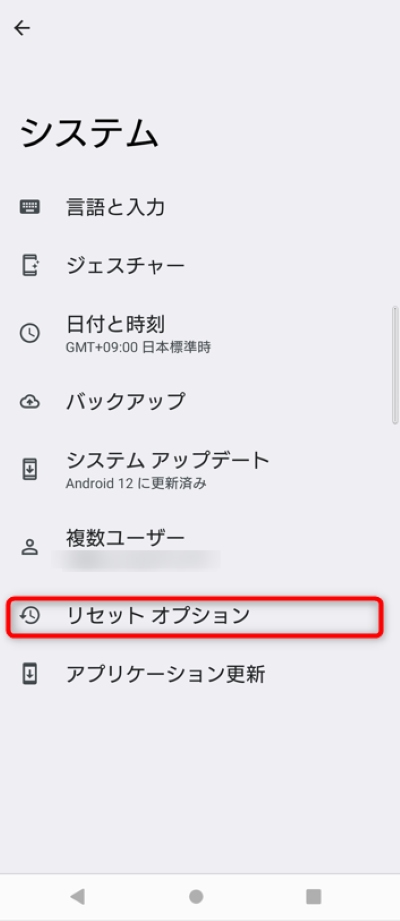
「全データを消去(出荷時リセット)」をタップ。
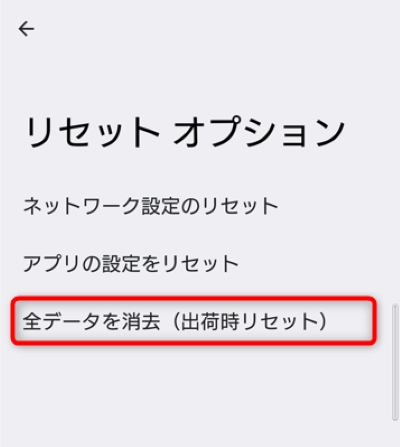
この後、必要に応じてPINコードなどを入力し、端末の初期化を実行します。
初期化には時間がかかるので、終わるまで待ちましょう。
初期化が終わったらSIMカードを抜いておく

SIMカードには個人情報が記録されているので、スマホを手放す場合はあらかじめ抜いておく必要があります。
キャリアによってはSIMカードを返却する必要がある場合もあります。
スマホ買い取り業者ではSIMカードの処分ができないので、SIMカードを抜いていないスマホを郵送で送った場合などは、スマホごと返送されてしまいます。
スマホの初期化が終わったら、SIMカードは忘れずに抜いておきましょう。
まとめ

Androidスマホを初期化すれば、端末を工場出荷時の状態に戻すことができます。
プライバシーにつながる情報を端末から消去できるので、スマホを売却する場合は初期化を行うことが必須です。
必要な情報はバックアップを取ったり、おサイフケータイ・マイナンバーカードの初期化を行ったりと、重要な手順が多くあるため、よく注意してくださいね。
SIMロックの解除を行っておけば、買い取り価格をアップしたりとお得になる手順もあります。
一つ一つ確認し、必要な手順を完了させていってください。
ノジマでは、スマホの通信料やご契約プラン、操作の仕方などのご相談も承っております。
お気軽にノジマ店頭までお越しください。お待ちしております!
※ご相談内容によっては有料になることをご了承ください。
メディア(家電小ネタ帳®)に関するお問い合わせ
お問い合わせ人気記事ランキング
-
1位

【2025年】ドコモ新料金プラン「ドコモ MAX」「ドコモ mini」とは?旧プランとの比較も
-
2位

【一眼レフ並み!】カメラ性能が高いスマホをランキング形式でご紹介
-
3位

【2025年版】auの料金プランを徹底比較!一覧やおすすめプランをご紹介
-
4位

【2025年10月まで】Windows10サポート終了!期限延長やどうすればいいのか解説
-
5位

VAIO 最新ノートパソコン実機レビュー|使ってわかった評判とおすすめ機種
関連記事
-
 2025.6.21
2025.6.21iPhoneの掃除方法!スピーカーや充電口、イヤホン...
-
 2025.6.25
2025.6.25iPhoneバッテリーの最大容量とは?確認方法や交換...
-
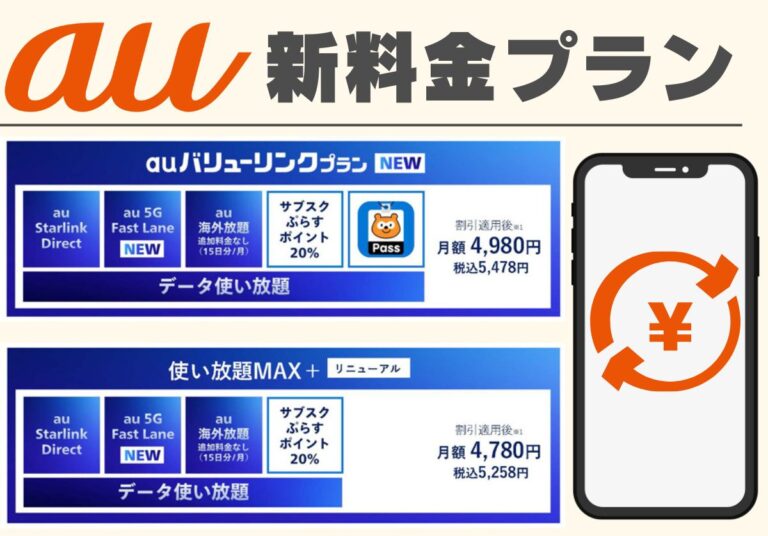 2025.6.13
2025.6.13【2025年6月開始】auバリューリンクプラン・au...
-
 2025.6.12
2025.6.12【2025年版】auの料金プランを徹底比較!一覧やお...
-
 2025.6.6
2025.6.6【2025年】ドコモ新料金プラン「ドコモ MAX」「...
-
 2025.5.7
2025.5.7【速報】UQ mobileが新プランを発表!料金やい...
-
 2025.3.14
2025.3.14【2025年】iPhoneやスマホ学割の値段はいくら...
-
 2025.3.20
2025.3.20【最新】iPhone 16e 発売開始!無印iPho...
-
 2025.7.11
2025.7.11【一眼レフ並み!】カメラ性能が高いスマホをランキング...
-
 2025.1.13
2025.1.13【2025年1月開始】双方向番号ポータビリティとは?...
-
 2025.1.10
2025.1.10【2025年】成人の日はいつ?由来や国民の祝日につい...
-
 2024.12.12
2024.12.12LINEアルバムに動画が追加できない!保存するにはど...
-
 2024.10.6
2024.10.6Apple Watch Series 10発表!発売...
-
 2025.2.20
2025.2.20【発売開始】iPhone 16シリーズまとめ!価格や...
-
 2024.9.2
2024.9.2iPhone 16シリーズの予想まとめ!価格や発売日...
-
 2024.8.22
2024.8.22【発売開始】Googleの「Pixel 9」シリーズ...
-
 2025.3.11
2025.3.11iOS 18の提供開始はいつ?新機能や対応機種を解説
-
 2025.1.21
2025.1.21【2025年】iPhone15の買取価格の相場は?高...
-
 2024.8.3
2024.8.3白ロムとは?SIMフリーや赤ロムとの違い、中古スマホ...
-
 2024.7.5
2024.7.5ソフトバンク・ワイモバイル・LINEMOでAI検索エ...
-
 2025.7.5
2025.7.5【2025年】スマホ買取業者に売るならどこがいい?お...
-
 2024.6.13
2024.6.13LINEMOに新料金プラン「LINEMOベストプラン...
-
 2024.5.30
2024.5.30iPhoneにマイナンバーカードの機能が来春後半に搭...
-
 2025.1.21
2025.1.21【2025年】iPhone12の買取価格相場8社を比...
-
 2025.1.21
2025.1.21【2025年】iPhone 8の買取業者おすすめ5選...
-
 2025.1.21
2025.1.21【2025年】iPhone買取のおすすめ12社を徹底...
-
 2024.6.9
2024.6.9【発売開始!】Xperia 1 VIを実機レビュー!...
-
 2024.8.3
2024.8.3赤ロムとは?白ロム・黒ロムとの違いや中古スマホ購入時...
-
 2024.5.16
2024.5.16Apple「iPhoneのタッチ決済」を提供開始!対...
-
 2024.8.9
2024.8.9Google Pixel 8aを実機レビュー!価格や...














